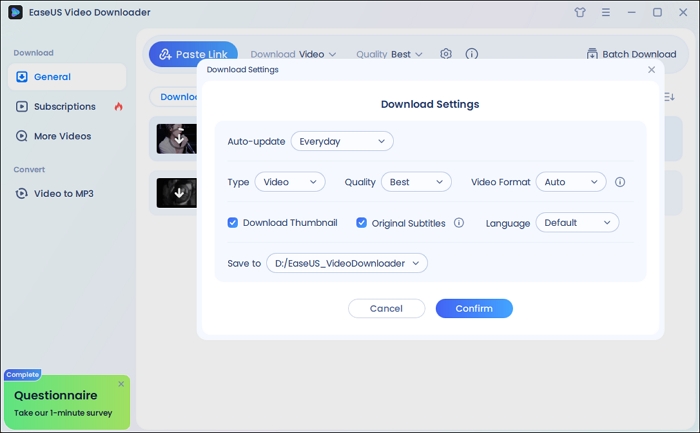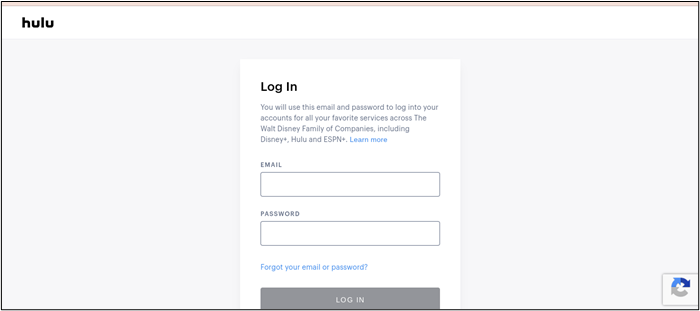-
![]()
Markus
Nach seinem Medientechnik-Studium entschloss sich Markus dazu, als ein Software-Redakteur zu arbeiten. Seit März 2015 bei EaseUS Tech Team. Er hat sich auf Datenrettung, Partitionierung und Datensicherung spezialisiert.…Vollständige Bio lesen -
![]()
Katrin
Jahrgang 1992; Studierte Mathematik an SISU, China; Seit 2015 zum festen Team der EaseUS-Redaktion. Seitdem schreibte sie Ratgeber und Tipps. Zudem berichtete sie über Neues und Aufregendes aus der digitalen Technikwelt.…Vollständige Bio lesen -
![]()
Maria
Maria ist begeistert über fast allen IT-Themen. Ihr Fokus liegt auf der Datenrettung, der Festplattenverwaltung, Backup & Wiederherstellen und den Multimedien. Diese Artikel umfassen die professionellen Testberichte und Lösungen.…Vollständige Bio lesen -
![]()
Mako
Technik-Freund und App-Fan. Mako schreibe seit März 2016 für die Leser von EaseUS. Er begeistert über Datenrettung, Festplattenverwaltung, Datensicherung, Datenspeicher-Optimierung. Er interssiert sich auch für Windows und andere Geräte.…Vollständige Bio lesen
Inhaltsverzeichnis
0 Aufrufe |
0 Min. Lesezeit
1080p, auch FHD genannt, bezeichnet eine Auflösung, bei der 1920 Pixel horizontal und 1080 Pixel vertikal auf einem Bildschirm angezeigt werden. Ein Video in 1080p ist zwar nicht von bester Qualität, könnte Ihnen aber ein gutes Seherlebnis bieten. Wenn Sie also keinen besonders hohen Anspruch an die Videoqualität haben, ist die 1080p-Auflösung in den meisten Fällen geeignet. Das ist wahrscheinlich der Grund, warum Sie YouTube in MP4 in 1080p konvertieren möchten.
Um YouTube-Videos in 1080p herunterzuladen, stehen zahlreiche Tools zur Verfügung. Ihre Qualitäten variieren jedoch und Sie sollten sie sorgfältig auswählen, damit Sie das YouTube-Video speichern können, das Ihnen gefällt. Um Ihnen dabei zu helfen, die Dinge zu erledigen, möchte ich Ihnen hier zeigen, wie Sie verschiedene YouTube-zu-MP4-Konverter verwenden, um Videos von YouTube herunterzuladen. Lesen Sie weiter, um die Details zu überprüfen und die für Ihre Bedürfnisse am besten geeignete Methode auszuwählen.
Teil 1. So konvertieren Sie YouTube mit Desktop Downloader in MP4 in 1080p
Sie denken vielleicht, dass die Verwendung eines Online-Downloaders für YouTube zu MP4 die optimale Wahl ist, um YouTube in 1080p in MP4 zu konvertieren. Das ist nicht der Fall, da es wirklich schwierig ist, ein Online-Tool ohne Werbung oder Weiterleitungen zu finden. Aus diesem Grund wird empfohlen, ein Desktop-basiertes Programm wie EaseUS Video Downloader auszuprobieren, einen zuverlässigen Video-Downloader für den PC. Ein solches Tool befreit Sie von der Belästigung durch Werbung und Weiterleitungen und ermöglicht Ihnen das Herunterladen von YouTube-Videos in verschiedenen Qualitäten. Genauer gesagt ermöglicht Ihnen EaseUS Video Downloader:
- Laden Sie YouTube-Videos in 4K/8K/1080p/720p/480p/360p herunter
- Laden Sie Audio von YouTube herunter
- Konvertieren Sie YouTube-Videos in MP3
- Laden Sie Artikel in großen Mengen herunter
YouTube ist nicht die einzige Website, die es unterstützt. Auch soziale Netzwerke wie Facebook, Twitter, Instagram und mehr sind enthalten.
So konvertieren Sie YouTube in MP4 in 1080p:
Free Download
Sicherer Download
Free Download
Sicherer Download
Schritt 1. Starten Sie EaseUS Video Downloader, geben Sie die URL des YouTube-Videos in die Adressleiste ein und klicken Sie dann auf „Suchen“.

Schritt 2. Der Video-Downloader analysiert die Video-URL. Überprüfen Sie, ob es sich um das Zielvideo handelt, und klicken Sie dann auf „Herunterladen“.

Schritt 3. Wählen Sie das gewünschte Format und die gewünschte Qualität aus und klicken Sie auf „Herunterladen“, um mit der Konvertierung des YouTube-Videos in MP4 zu beginnen.

Schritt 4. Warten Sie, bis der Downloadvorgang abgeschlossen ist. Anschließend können Sie das Video überprüfen, indem Sie auf „Öffnen“ klicken.

Haftungsausschluss: EaseUS empfiehlt nicht, urheberrechtlich geschützte Inhalte von YouTube für kommerzielle oder andere illegale Zwecke zu speichern. Bevor Sie Videos herunterladen, sollten Sie prüfen, ob das Herunterladen von YouTube-Videos legal ist.
Teil 2. So laden Sie YouTube mit einem Browser in 1080p MP4 herunter
Es empfiehlt sich auch, Videos von YouTube über eine der Browser-Erweiterungen abzurufen. Ein Browser-Add-on ermöglicht es Ihnen, Dinge zu erledigen, ohne die YouTube-Website zu verlassen, und erspart Ihnen das Kopieren der Video-URL. Sie können YouTube-Videos ganz einfach in 1080p MP4 herunterladen, indem Sie auf die Download-Schaltfläche der Erweiterung klicken.
Die meisten funktionieren ganz ähnlich. Hier nehme ich eines davon als Beispiel:
Schritt 1. Fügen Sie die YouTube-Video-Downloader- Erweiterung zu Ihrem Browser hinzu, z. B. Chrome.
Schritt 2. Starten Sie den Browser neu und gehen Sie zu YouTube.
Schritt 3. Suchen Sie nach dem Video, das Sie herunterladen möchten, und spielen Sie es ab.
Schritt 4. Jetzt sehen Sie unter dem Video die Schaltfläche „Herunterladen“. Klicken Sie daneben auf das Symbol „Mehr“ und wählen Sie die 1080p-Qualität zum Herunterladen aus. Wenn Sie die Schaltfläche nicht sehen, klicken Sie in der Symbolleiste des Browsers auf das Erweiterungssymbol und wählen Sie dann zum Speichern die Option 1080p MP4.

Teil 3. So konvertieren Sie YouTube online in 1080p MP4
Wenn Sie nichts herunterladen möchten, weder ein Programm noch eine Erweiterung, ist die Verwendung eines Online-Video-Downloaders wahrscheinlich die beste Wahl. Allerdings gibt es zusätzlich zu den oben genannten Mängeln, wie der Fülle mit Werbung und der Weiterleitung, noch weitere Nachteile. Einige von ihnen können beispielsweise die Videoadresse nicht analysieren, um die Videoressource zu erhalten. Während andere möglicherweise recht langsam sind und das Herunterladen eines Videos lange dauert.
Wenn Sie dennoch ein solches Tool bevorzugen, können Sie im Internet nach dem Tool suchen, dem Sie vertrauen und das Sie anwenden können.
Das Fazit
Mit den oben genannten Methoden können Sie YouTube-Videos nicht nur in 1080p als MP4 herunterladen, sondern sie auch in anderen Qualitäten wie 8K und 4K speichern, sofern die Videoquelle dies zulässt. Wenn Sie das nächste Mal Videos von anderen Websites speichern möchten, gelten diese Tipps auch für die Aufnahme des benötigten Videos.